飞瞳小可考勤机安装使用
一、机器人需要接通电源并打开按钮开关,保障设备开机

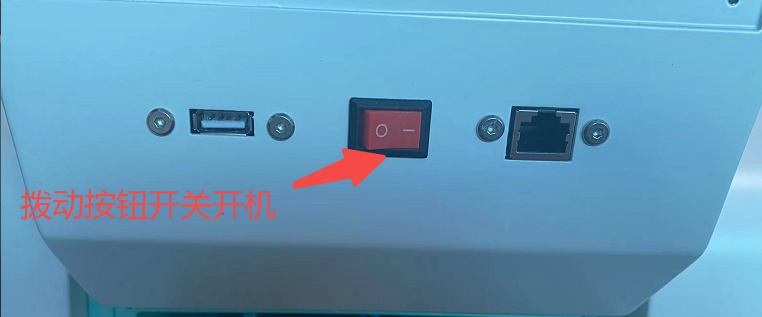
二、机器人需要连接网络,有以下两种连网方式:
1、将可以正常上网的网线插入机器人的网口上

2、机器人开机以后,在机器人背后 USB 接口上接上鼠标,点击鼠标右键退出,点击-设置-wfi-选择对应 wifi 连接

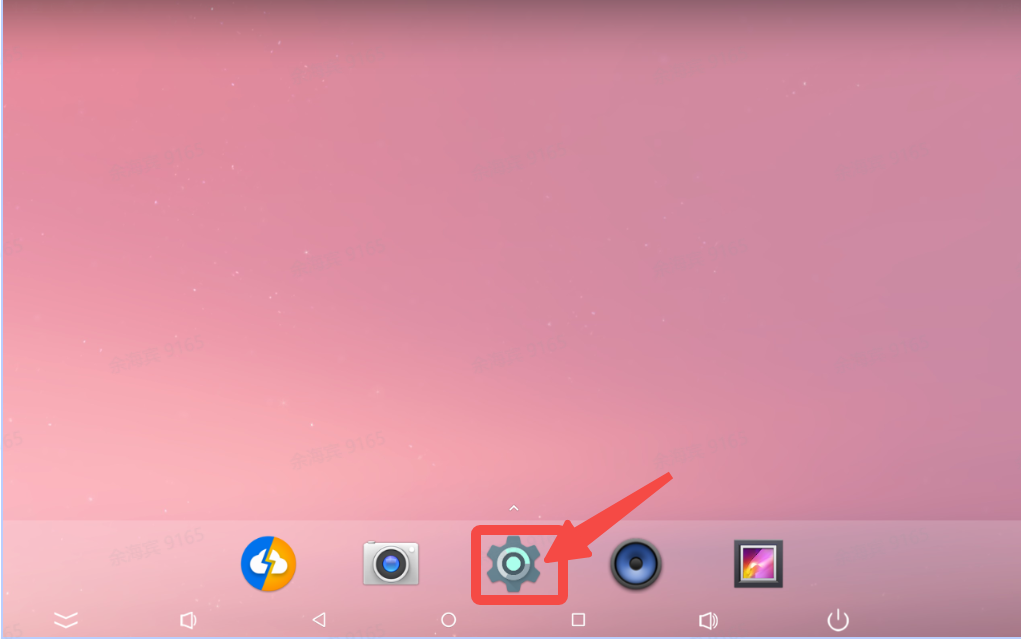
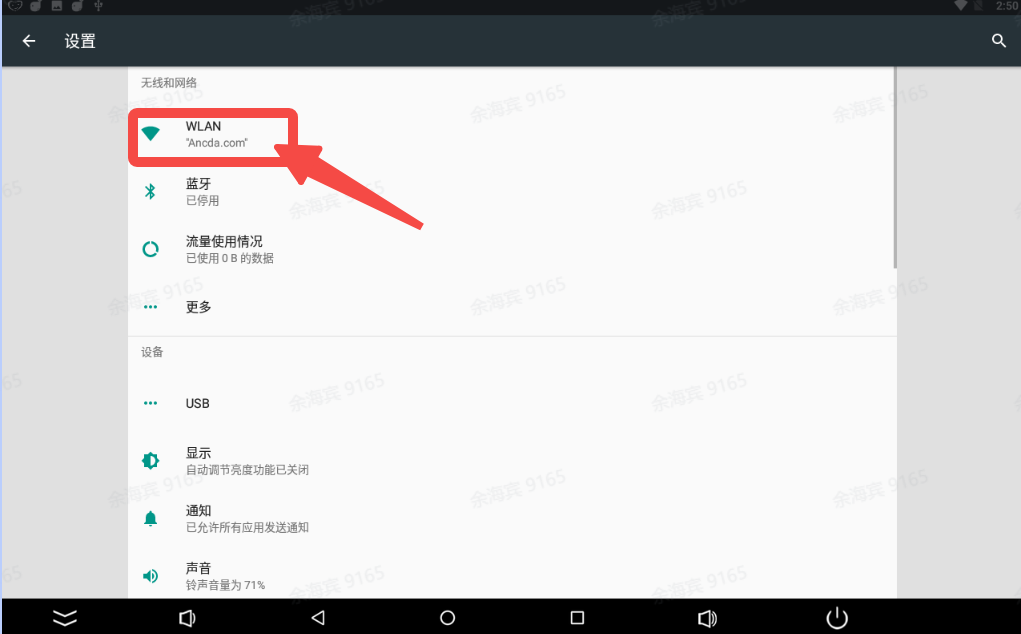
三、机器人绑定
1、将机器人屏幕上显示的本机设备 ID 拍照记录下来,然后在电脑上登录园长后台进行绑定设备 ID
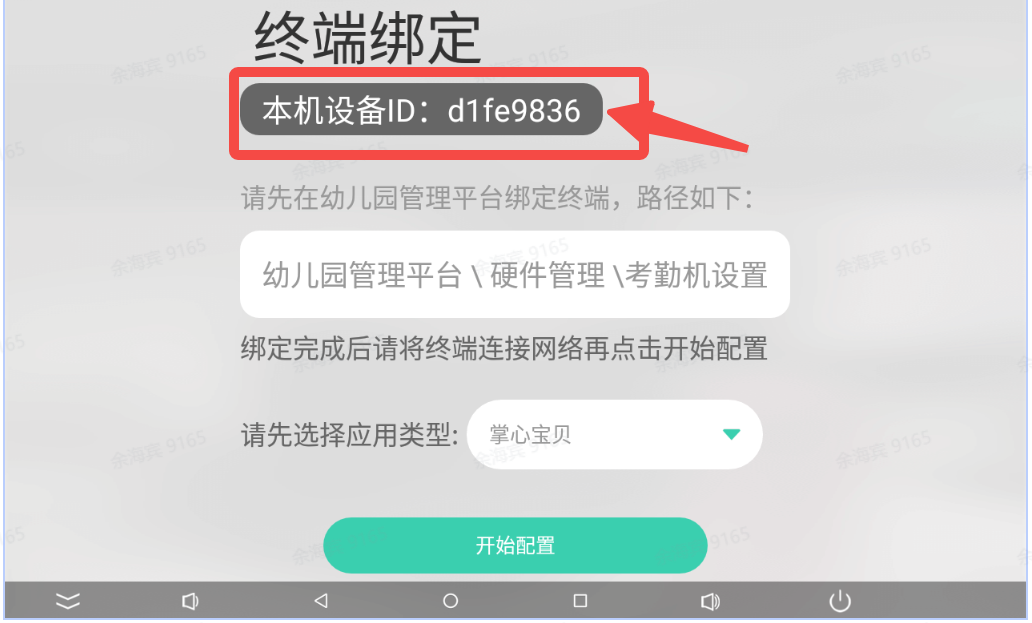
2、登录园长后台安全管理-考勤机管理-添加考勤机-输入上面拍照的 ID(注意大小写),名称:自定义编辑,类型:飞瞳小可考勤机,然后确定即可绑定成功。
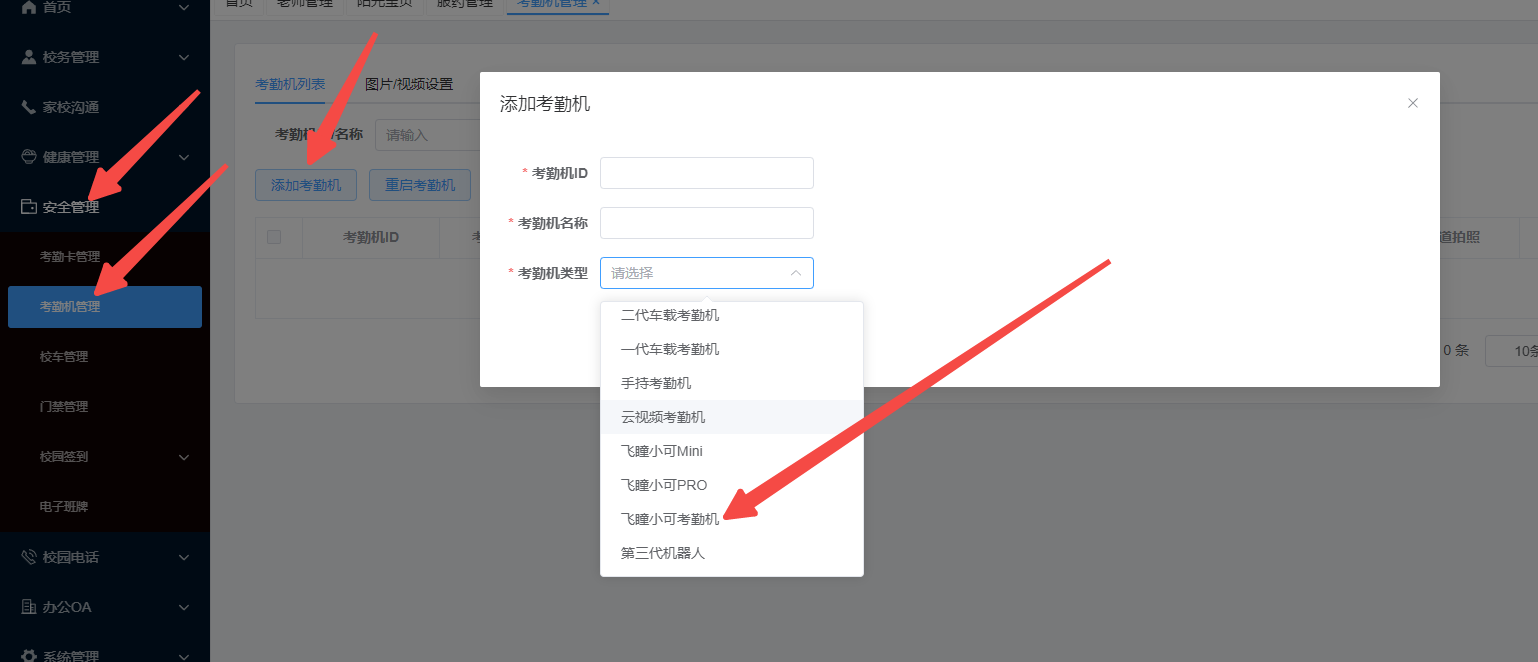
3、绑定好以后鼠标点击开始配置,程序会进入初始化状态,完成机器人的绑定
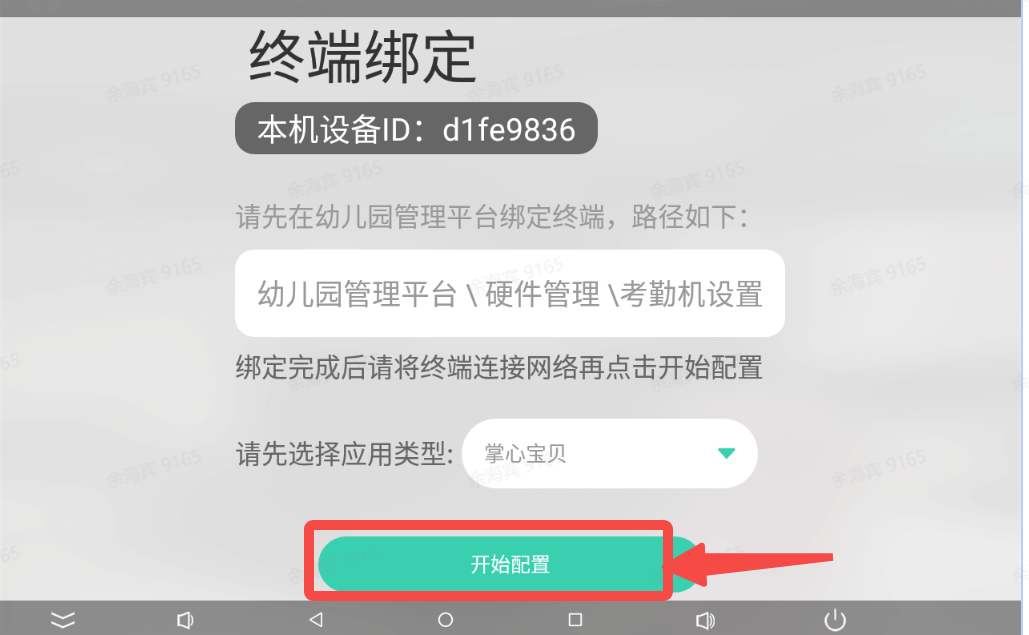
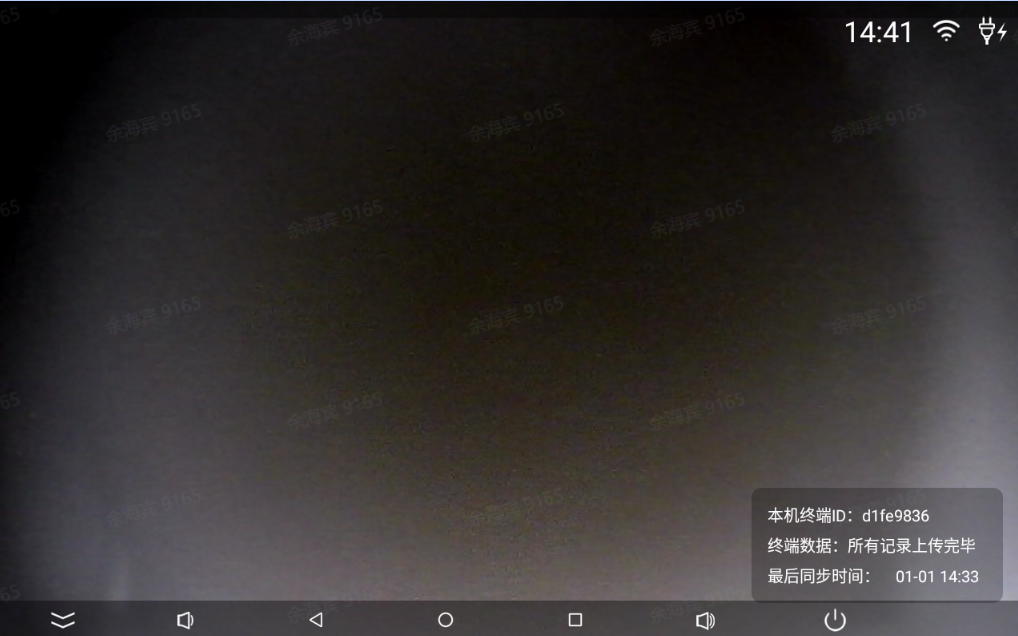
四、功能使用
1、APP 上录入人脸或者绑定考勤卡后,同步学校数据使用
同步学校数据步骤:
鼠标连续点击屏幕右上角的网络状态图标--进入设置界面,分别点击同步学校数据和更新人脸数据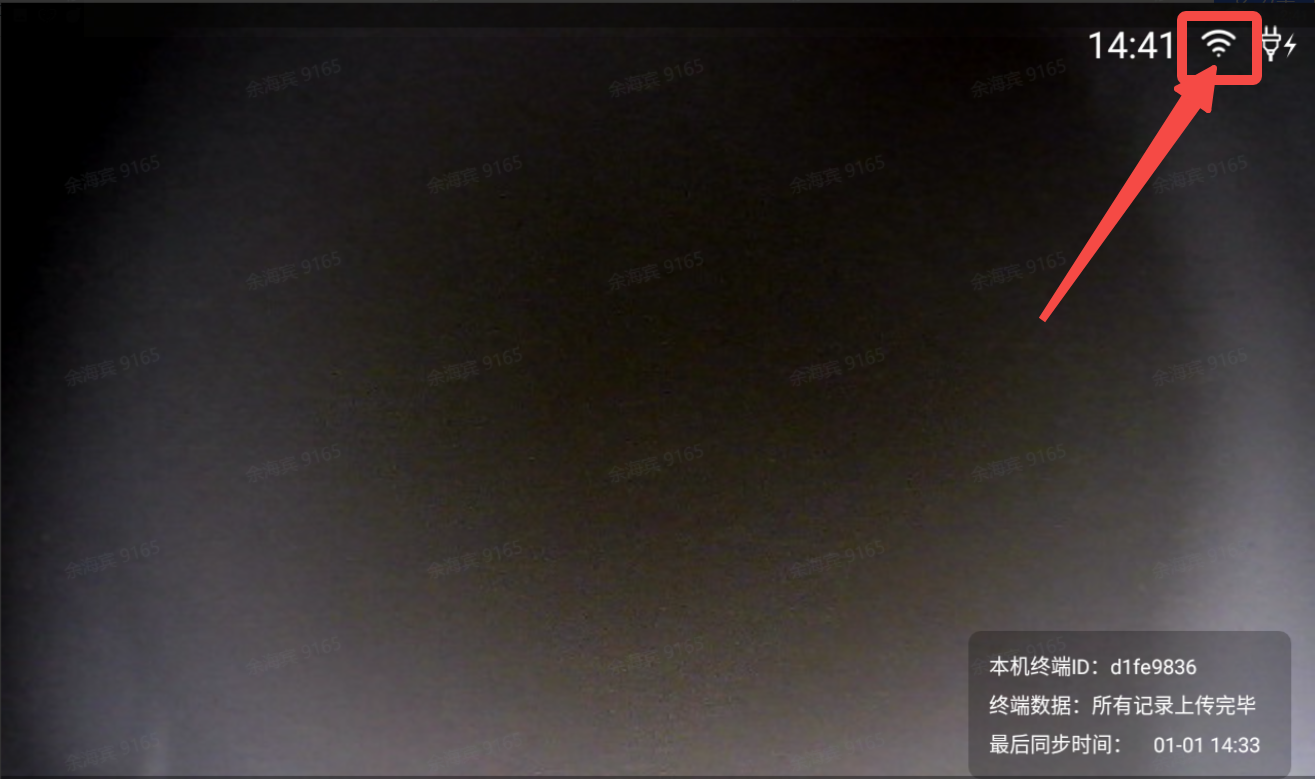
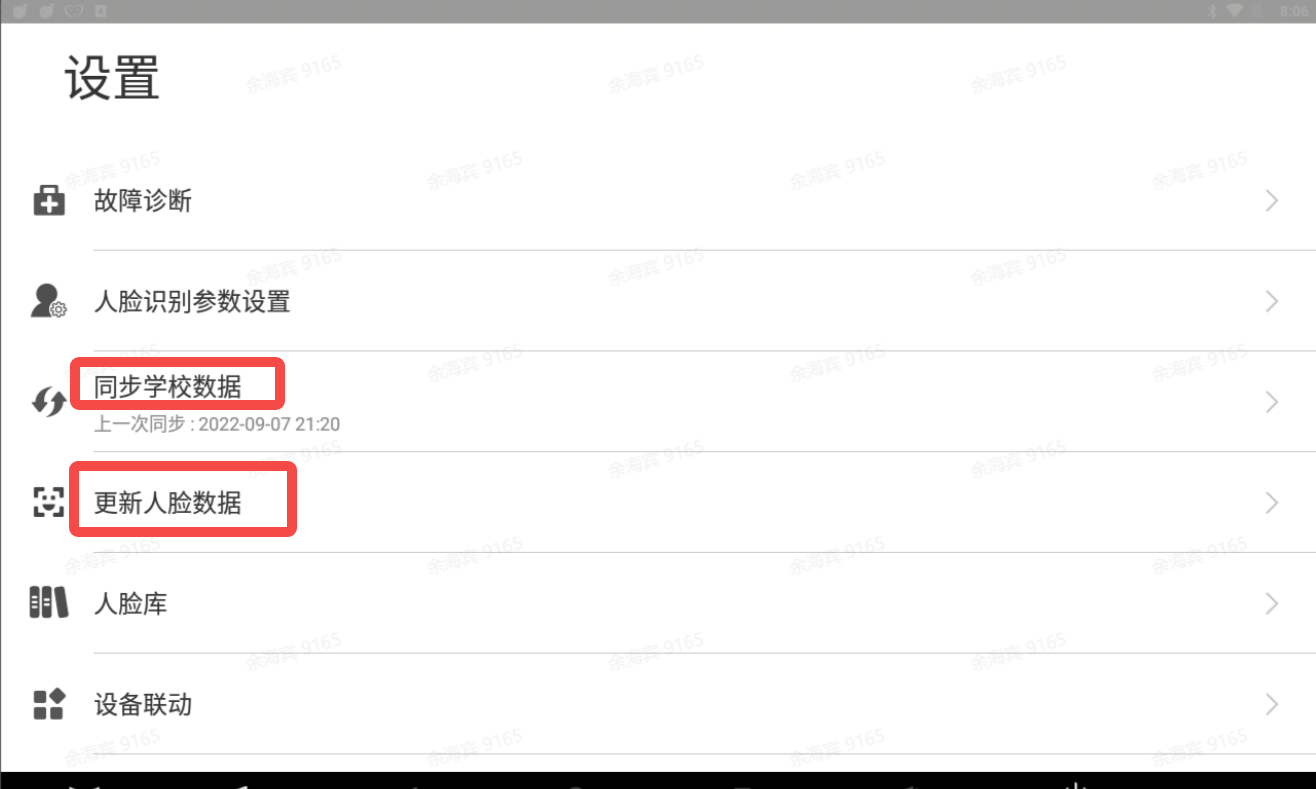
故障诊断:设备功能模块自检功能,包含网络、刷卡、电源、人脸识别、测温、相机 6 个检查,每个模块诊断可以通过点击进入具体检测界面;
- 人脸识别参数设置:人脸识别签到模式开关、补光灯设置、人脸识别距离以及人脸识别阈值设置
- 同步学校数据:同步学校用户数据,不包含人脸数据
- 更新人脸数据:同步学校师生的人脸数据
- 设备联动:门禁模式、摄像头联动抓拍、测温开关以及参数设置、分班播报配置、以及设备编号和版本信息
2、刷脸或刷卡使用,下面是使用演示视频